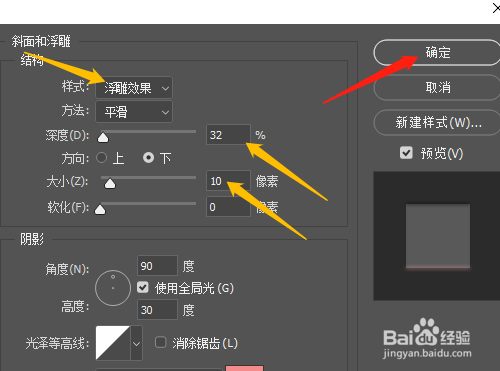1、打开PSCC2018设计软件新建背景色空白文档,选自定形状工具。

2、上面的选项栏找到花1,工具模式选形状,填充是多色渐变类型。
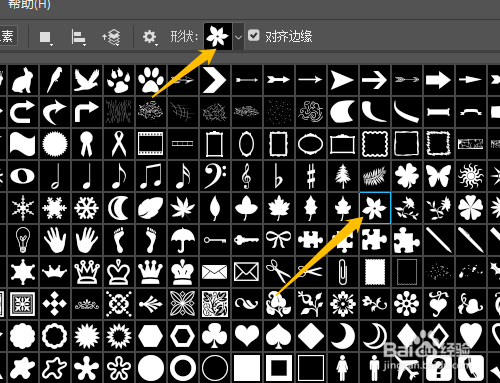

3、在文档中拖动鼠标绘制出花图形。

4、图层样式选斜面和浮雕对话框框中选浮雕效果,设置深度和大小,确定完成。

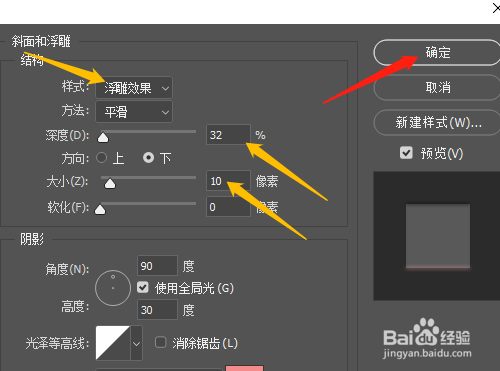

时间:2024-10-12 07:50:18
1、打开PSCC2018设计软件新建背景色空白文档,选自定形状工具。

2、上面的选项栏找到花1,工具模式选形状,填充是多色渐变类型。
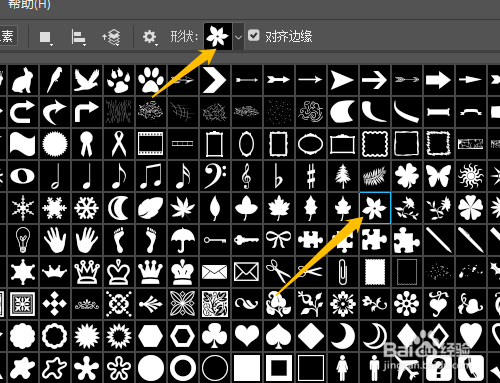

3、在文档中拖动鼠标绘制出花图形。

4、图层样式选斜面和浮雕对话框框中选浮雕效果,设置深度和大小,确定完成。